Okay,kali ini saya akan ajar sikit macam mana nak buat poster pop art yang sangat awesome menggunakan Adobe Photoshop CS6.Siapa yang ada Photoshop tu boleh lah ikut tutorial ni dan siapa yang tiada Adobe Photoshop ni boleh la pegi beli software ni dan kalau tak mampu boleh cari kat torrent. Search saja torrentz.eu kat Google search, lepas tu taip nama software ni. Pastikan anda dah pun install torrent kat komputer anda. Kalau belum download lagi boleh download torrent client ni kat link ini----> http://www.bittorrent.com/downloads/complete
Langkah 1
Mula-mula sekali apa yang anda perlu buat ada buka gambar yang anda pilih di photoshop.
Langkah 2
Tekan ctrl J di papan kekunci untuk membuat salinan.
Langkah 3
Kemudian untuk menghilangkan semua warna, tekan ctrl shift dan U
Langkah 4
Tekan ctrl shift L untuk mengenakan "auto level".
Langkah 5
Seterusnya kita perlu membuat "selection" menggunakan selection tool yang anda suka. Untuk tutorial ini saya akan menggunakan Pencil tool. Pastikan warna Foreground dan Background adalah hitam dan putih. Kemudian klik pada "mask box" dibawahnya.Buat selection yang anda nak dan pastikan tiada baris yang terputus.
Langkah 6
klik pada "paint bucket tool", dan klik didalam selection yang anda dah buat tadi.Tekan butang Q dan tekan ctrl delete untuk tukar background kepada putih.Kemudian tekan ctrl D untuk buang selection.
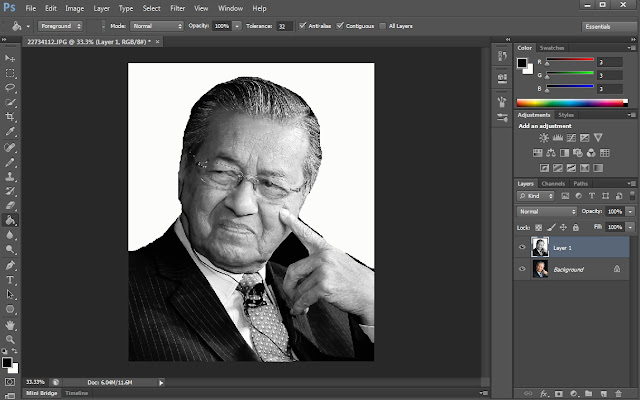
Langkah 7
Pergi ke "image" kemudian klik "adjustment" dan pilih "posterize".Pilih 2 untuk level dan klik OK.
Langkah 8
Pergi ke "Filter" kemudian klik "noise" dan pilih "median".Tukar radius kepada 7 dan klik OK.
langkah 9
Seterusnya klik pada fx dan pilih stroke, Pilih inside untuk Position dan pilih size yang anda suka.
Langkah 10
Untuk membuat selection penuh, klik pada butang channel dan klik pada butang bulat. Kemudian pergi balik ke panel layer dan buat layer baru.
Langkah 11
Buka gradient tool dan klik pada kotak gradient.Klik pada lever kecil disebelah kiri dan klik kotak color untuk memilih warna.Buat benda yang sama untuk lever seblah kanan.Tekan OK.br /> Langkah 11
Langkah 12
Pastikan cursor dibawah gambar dan tekan butang shift sambil klik dan drag cursor keatas dan kemudian lepaskan.Tekan ctrl D untuk buang selection.
Langkah 13
tekan ctrl dan icon "new layer" untuk membuat layer dibawah layer yang aktif. Kemudian pilih warna di kotak warna kemudian tekan alt delete untuk penuhkan warna di background.
Langkah 14
Sekarang and boleh taruk Font yang anda suka dengan klik pada "type tool".Kalau anda nak tukar warna pun boleh dan kemudia save sebagai JPEG.siapppp....
Ini hasilnya..Selamat mencuba!
AMARAN !
BAHASA CAMPUR ADUK
Langkah 1
Mula-mula sekali apa yang anda perlu buat ada buka gambar yang anda pilih di photoshop.
Langkah 2
Tekan ctrl J di papan kekunci untuk membuat salinan.
Langkah 3
Kemudian untuk menghilangkan semua warna, tekan ctrl shift dan U
Langkah 4
Tekan ctrl shift L untuk mengenakan "auto level".
Langkah 5
Seterusnya kita perlu membuat "selection" menggunakan selection tool yang anda suka. Untuk tutorial ini saya akan menggunakan Pencil tool. Pastikan warna Foreground dan Background adalah hitam dan putih. Kemudian klik pada "mask box" dibawahnya.Buat selection yang anda nak dan pastikan tiada baris yang terputus.
Langkah 6
klik pada "paint bucket tool", dan klik didalam selection yang anda dah buat tadi.Tekan butang Q dan tekan ctrl delete untuk tukar background kepada putih.Kemudian tekan ctrl D untuk buang selection.
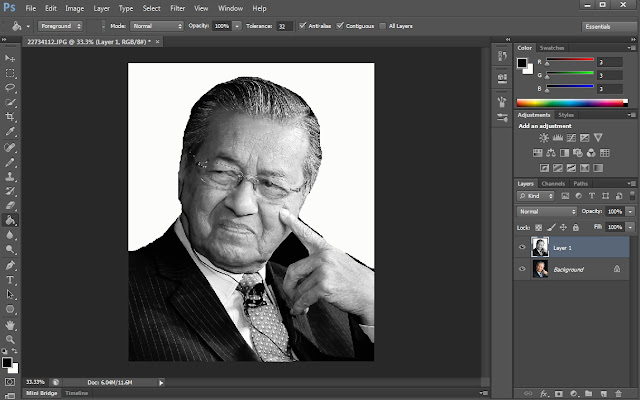
Langkah 7
Pergi ke "image" kemudian klik "adjustment" dan pilih "posterize".Pilih 2 untuk level dan klik OK.
Langkah 8
Pergi ke "Filter" kemudian klik "noise" dan pilih "median".Tukar radius kepada 7 dan klik OK.
langkah 9
Seterusnya klik pada fx dan pilih stroke, Pilih inside untuk Position dan pilih size yang anda suka.
Langkah 10
Untuk membuat selection penuh, klik pada butang channel dan klik pada butang bulat. Kemudian pergi balik ke panel layer dan buat layer baru.
Langkah 11
Buka gradient tool dan klik pada kotak gradient.Klik pada lever kecil disebelah kiri dan klik kotak color untuk memilih warna.Buat benda yang sama untuk lever seblah kanan.Tekan OK.br /> Langkah 11
Langkah 12
Pastikan cursor dibawah gambar dan tekan butang shift sambil klik dan drag cursor keatas dan kemudian lepaskan.Tekan ctrl D untuk buang selection.
Langkah 13
tekan ctrl dan icon "new layer" untuk membuat layer dibawah layer yang aktif. Kemudian pilih warna di kotak warna kemudian tekan alt delete untuk penuhkan warna di background.
Langkah 14
Sekarang and boleh taruk Font yang anda suka dengan klik pada "type tool".Kalau anda nak tukar warna pun boleh dan kemudia save sebagai JPEG.siapppp....
Ini hasilnya..Selamat mencuba!






















No comments:
Post a Comment